
Satura rādītājs:
- 1. darbība: apkopojiet materiālus
- 2. darbība: pārbaudiet Micro: bit ar MakeCode
- 3. darbība: iestatiet aparatūru
- 4. solis: pievienojiet Micro: bit un Raspberry Pi
- 5. solis: atjauniniet Pi un instalējiet Mu
- 6. solis: kods Micro: bits Mu
- 7. solis: Micro: bit savienošana ar Raspberry Pi
- 8. darbība: kodēšana Python
- 9. darbība: iestatiet visu
- 10. solis: apvienojiet to visu
- Autors John Day [email protected].
- Public 2024-01-30 10:57.
- Pēdējoreiz modificēts 2025-01-23 14:59.

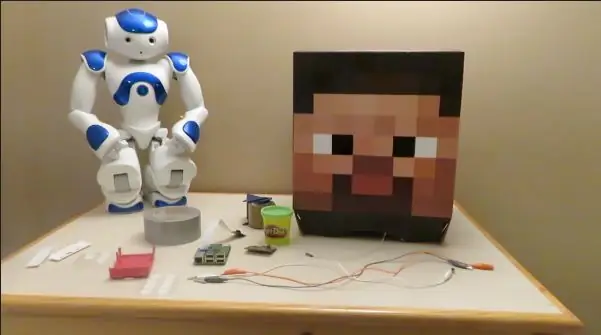
Laipni lūdzam manā jaunākajā projektā, lai palīdzētu parādīt studentiem kodēšanas un fiziskās skaitļošanas spējas.
Pirmais video ir ātrs projekta pārskats.
Otrais video ir pilnīga soli pa solim apmācība, kā kopēt šo projektu un, cerams, padarīt to vēl labāku.
Izbaudi!
Ja vēlaties, lūdzu, atzīmējiet YouTube kanālu ar like un abonējiet, kā arī šeit šajā vietnē!
1. darbība: apkopojiet materiālus
Jums būs nepieciešams:
1 Micro: bitu komplekts
1 Raspberry Pi
1 Raspberry Pi kamera
1 vīriešu/sieviešu galvenes kabelis GPIO savienojumam
3 aligatoru klipi
Velcro punkti (pēc izvēles)
Kanāla lente vai iepakojuma lente
Minecraft Stīva galva (pēc izvēles)
2. darbība: pārbaudiet Micro: bit ar MakeCode
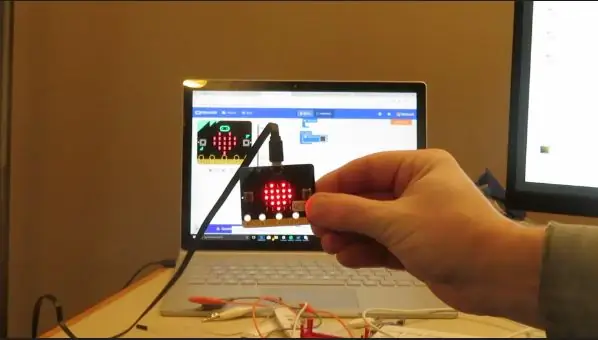
1. Dodieties uz vietni MakeCode.com un izvēlieties Micro: bit platformu
2. Lejupielādējiet iepriekš iestatītu attēlu, lai pārliecinātos, ka Micro: bit darbojas, un jūs saprotat, kā izmantot Micro: bit
3. Kad jums ir attēls vietnē Micro: bit un jūs saprotat, kā lejupielādēt (sekojiet apmācībai vietnē), tad mēs varam pāriet uz Raspberry Pi.
3. darbība: iestatiet aparatūru
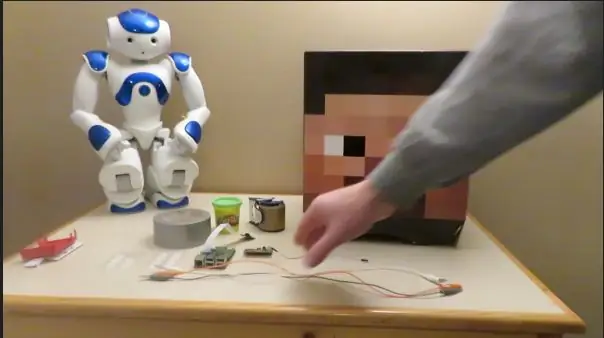
1. Iestatiet savu Raspberry Pi - tastatūru, peli, monitoru un barošanu
2. Pievienojiet kameru Raspberry Pi
3. Pārliecinieties, vai konfigurācijas panelī ir iespējota kamera
4. solis: pievienojiet Micro: bit un Raspberry Pi
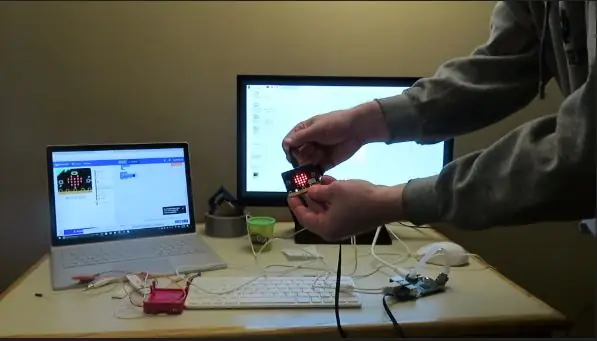
1. Plug Micro: bit pie Raspberry Pi
2. Ekrānā jānorāda, ka tas ir pievienots, un tāpēc noklikšķiniet uz Labi
3. Pārliecinieties, ka failu pārvaldniekā redzat bitu Micro:
4. Kad ir pievienots Micro: bit, ir jāparāda attēls no 2. darbības
5. solis: atjauniniet Pi un instalējiet Mu
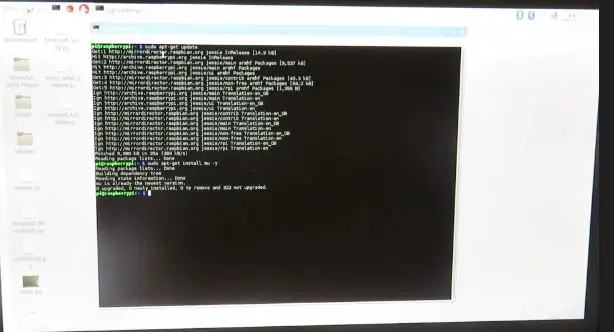
1. Atveriet Raspberry Pi termināli un ievadiet šādu, lai atjauninātu savu Pi
sudo apt-get update
2. Mums arī jāinstalē programmēšanas programmatūra ar nosaukumu Mu. Šī ir programma Micro Python, kas paredzēta tādiem mikro kontrolieriem kā Micro: bit. Instalējiet terminālī, izmantojot šādas darbības:
sudo apt -get instalēt mu -y
6. solis: kods Micro: bits Mu
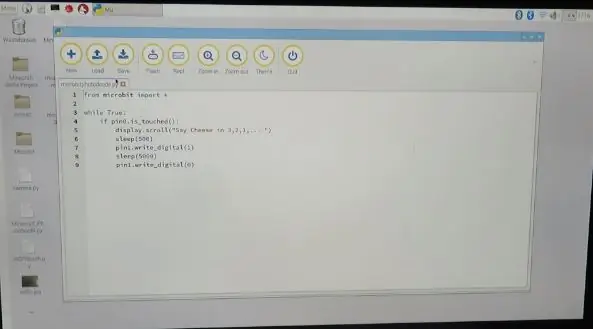
Atveriet Mu, dodoties uz izvēlni Programmēšana Mu
Ierakstiet šādu kodu sadaļā Mu
no micro: bitu importēšana *
kamēr taisnība:
ja pin0.is_touched ():
display.scroll ("Sakiet sieru 3, 2, 1, …!")
gulēt (500)
pin1.write_digital (1)
gulēt (5000)
pin1.write_digital (0)
Saglabājiet šo kodu savā Raspberry Pi
Noklikšķiniet uz Flash, lai importētu kodu uz Micro: bit
7. solis: Micro: bit savienošana ar Raspberry Pi
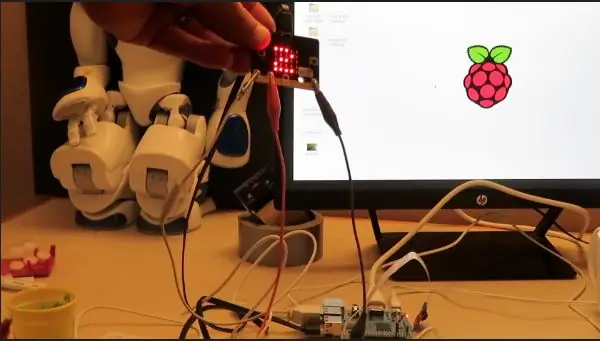
Pievienojiet vienu aligatora klipu Micro: bit 0 tapai
Pievienojiet vienu aligatora skavu Micro: bit 1. tapai
Pievienojiet vienu aligatora klipu GND vietnē Micro: bit
Aligatora skava uz 1. tapas jāpiestiprina pie tērauda/mātes stieples, kas ir piestiprināta pie tērauda vada. Šī stieples sieviešu vads iet uz GPIO pin 4 uz Raspberry Pi
Šajā brīdī es ievietoju Pin 0 aligatora klipu Play-doh kā savu pogu. Jūs varat izveidot jebkura veida pogu, kuru izvēlaties, taču tas ir ātri un vienkārši.
Jūs varat pārbaudīt savu Micro: bitu, ja esat mirgojis kodu. Nekas nenotiks, izņemot jūsu ziņojumu Micro: bit. Pārliecinieties, vai tas darbojas, jo, ja aktivizētājs nedarbojas, tad nedarbosies arī nākamās darbības.
8. darbība: kodēšana Python
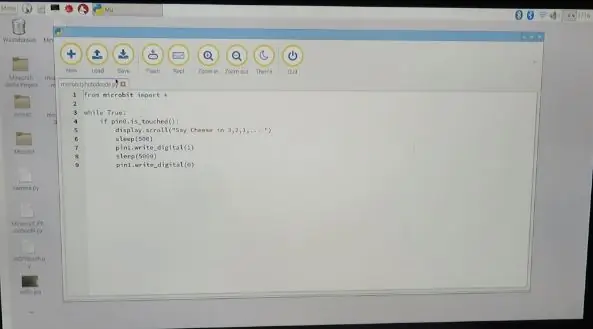
Izveidojiet mapi, lai saglabātu visu šī projekta kodu. Ja vēlaties palīdzēt sakārtot, varat pievienot Mu kodu.
0. Saglabājiet šo failu savā mapē. Tas palīdz kartēt pikseļus Minecraft pasaulei.
1. Atveriet Python 3
2. Noklikšķiniet uz Jauns fails
3. Saglabājiet failu kā jebkuru nosaukumu.
4. Ievadiet šādu kodu
no picamera importa PiCameraf no gpiozero importēšanas pogas
no mcpi.minecraft importēt Minecraft
no laika importēt miegu
no skimage importa io, krāsa
mc = Minecraft.create ()
poga = Poga (4, pull_up = False)
## Fotografēšana ar Micro: bit
mc.postToChat ("Nospied pogu!") miega (2) poga.wait_for_press ()
ar PiCamera () kā kameru:
c amera.resolution = (100, 80)
camera.start_preview ()
gulēt (3)
camera.capture ('/home/pi/Desktop/Microbit/selfie.jpg')
camera.stop_preview ()
mc.postToChat ("lidojiet gaisā un meklējiet ēnu uz zemes")
gulēt (5)
### ielādējiet pašbildi un karti
selfie_rgb = io.imread ("/home/pi/Desktop/Microbit/selfie.jpg")
map_rgb = io.imread ("/home/pi/Desktop/Microbit/colour_map.png")
### Pārvērst laboratorijā
selfie_lab = color.rgb2lab (selfie_rgb)
map_lab = color.rgb2lab (map_rgb)
### Krāsu kartēšana krāsu kartē uz Minecraft blokiem ### Pirmā karte ir krāsu kartes koordinātas ### Otrā karte ir Minecraft bloks
krāsas = {(0, 0):(2, 0), (0, 1):(3, 0), (0, 2):(4, 0), (0, 3):(5, 0), (0, 4):(7, 0), (0, 5):(14, 0), (0, 6):(15, 0), (1, 0):(16, 0), (1, 1):(17, 0), (1, 2):(21, 0), (1, 3):(22, 0), (1, 4):(24, 0), (1, 5):(35, 0), (1, 6):(35, 1), (2, 0):(35, 2), (2, 1):(35, 3), (2, 2): (35, 4), (2, 3):(35, 5), (2, 4):(35, 6), (2, 5):(35, 7), (2, 6):(35, 8), (3, 0):(35, 9), (3, 1):(35, 10), (3, 2):(35, 11), (3, 3):(35, 12), (3, 4):(35, 13), (3, 5):(35, 14), (3, 6):(35, 15), (4, 0):(41, 0), (4, 1):(42, 0), (4, 2):(43, 0), (4, 3):(45, 0), (4, 4):(46, 0), (4, 5):(47, 0), (4, 6):(48, 0), (5, 0):(49, 0), (5, 1):(54, 0), (5, 2):(56, 0), (5, 3):(57, 0), (5, 4):(58, 0), (5, 5):(60, 0), (5, 6): (61, 0), (6, 0):(73, 0), (6, 1):(79, 0), (6, 2):(80, 0), (6, 3):(82, 0), (6, 4):(89, 0), (6, 5):(103, 0), (6, 6):(246, 0)}
## Atkārtojiet attēlu un pēc tam karti. Atrodiet kartē tuvāko krāsu un pēc tam atrodiet šo bloku un vietu
mc = Minecraft.create ()
x, y, z = mc.player.getPos ()
uzskaitīt i, selfie_column (selfie_lab):
j, selfie_pixel uzskaitījumā (selfie_column):
attālums = 300
k, kartes_sleja uzskaitīt (map_lab):
l, map_pixel uzskaitīt (map_column):
delta = color.deltaE_ciede2000 (selfie_pixel, map_pixel)
ja delta <attālums:
attālums = delta
bloks = krāsas [(k, l)]
mc.setBlock (x-j, y-i+60, z+5, bloks [0], bloks [1])
Ja jums ir nepieciešams paskaidrojums vai vēlaties papildu palīdzību, es izvilku idejas no šejienes un šeit, lai apvienotos šajā projektā.
9. darbība: iestatiet visu

1. Saglabājiet visas programmas.
2. Izslēdz Pi
3. Ievietojiet Micro: bit un Raspberry Pi Stīva galvas iekšpusē, izmantojot lentes un velcro punktus (skatiet videoklipu ap 19 minūšu atzīmi)
4. Iegūstiet visu savās vietās un ieslēdziet
10. solis: apvienojiet to visu
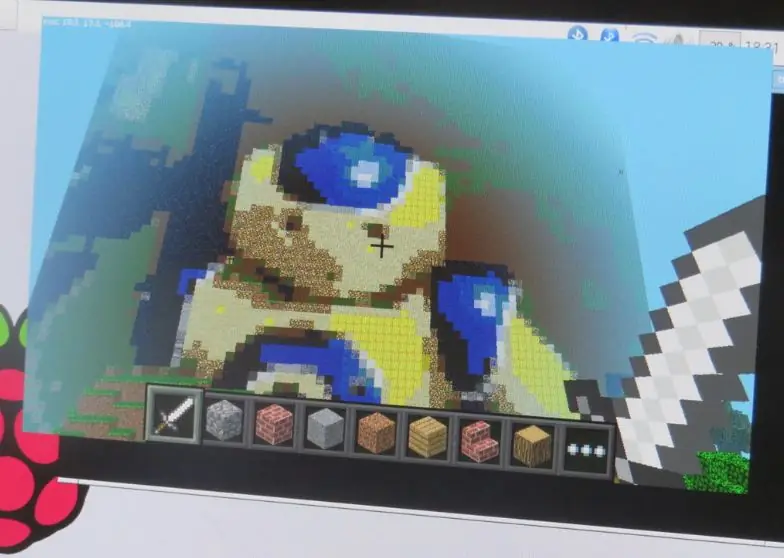
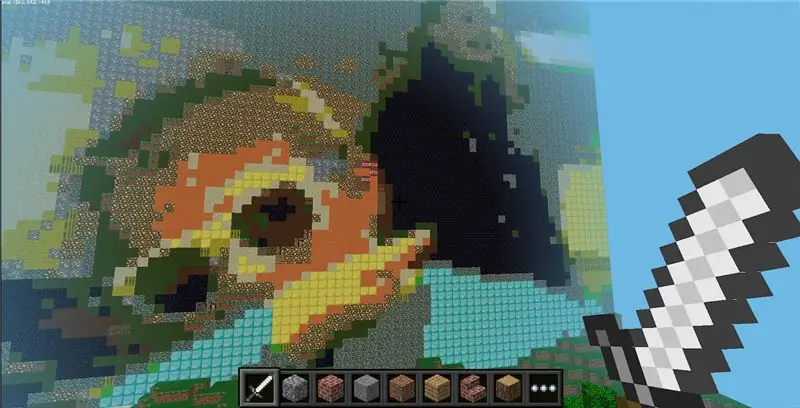
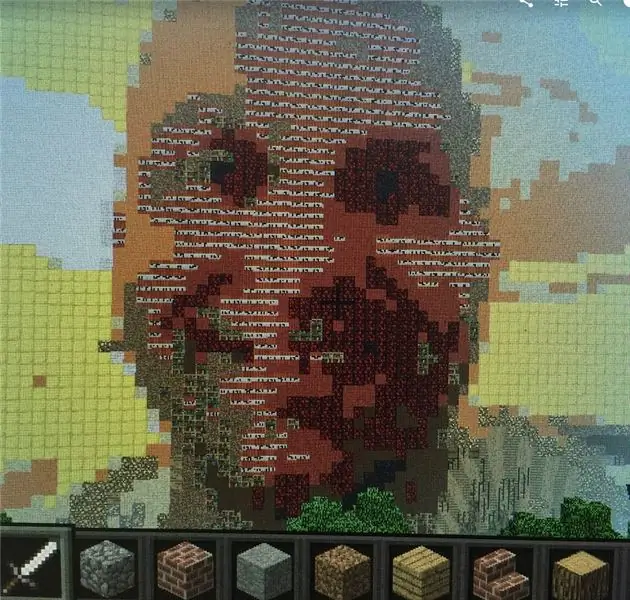
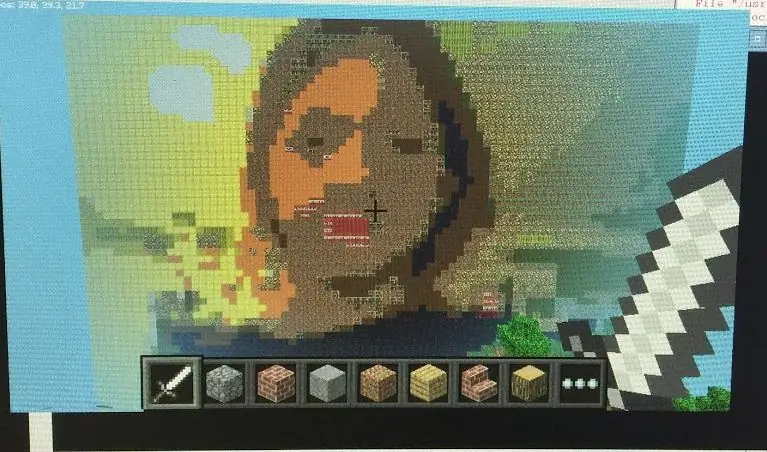
1. Atveriet Minecraft
2. Atveriet programmu Python
3. Palaidiet programmu Python un atveriet Minecraft World
4. Izpildiet ekrānā redzamos norādījumus un skatieties, kā tas izdrukā jūsu pašbildi!
Lūdzu, kopīgojiet savu projektu izdrukas, dizainus un iestatījumus, lai es varētu mācīties un dalīties ar studentiem, kurus mācu.
Esiet lieliski visi.
Ieteicams:
Kā izveidot bezmaksas iPhone pašbildes pogu no vecajām austiņām: 5 soļi

Kā no vecām austiņām izveidot bezmaksas iPhone pašbildes pogu: Paldies, ka skatījāties šo pamācību !!! Šodien es jums parādīšu, kā izveidot pašbildes pogu tikai no nelielas pīles lentes un standarta austiņām. Izredzes ir tādas, ka jums ir kaut kas labāks un tos vairs neizmantojat. Tāpēc pārvērtiet tos par pašbildēm
Lielisks projekts ar sienas pulksteni: 11 soļi

Satriecošs projekts ar sienas pulksteni: Hi draugs, šis emuārs būs lielisks, jo šajā emuārā es izveidošu pārsteidzošu LED efektu ķēdi, izmantojot veco sienas pulksteni. Sāksim
Micro: mazliet burvju nūjiņa! (Iesācējs): 8 soļi (ar attēliem)

Micro: bitu burvju nūjiņa! (Iesācējs): Lai gan mums, kas nav maģiski, ir mazliet sarežģīti ar savu prātu, vārdiem vai nūjiņām levitēt objektus, mēs varam izmantot tehnoloģiju, lai (pamatā) veiktu tās pašas lietas! Šajā projektā tiek izmantoti divi mikro: biti, a dažas mazas elektroniskas detaļas un daži ikdienas priekšmeti
Ar kustību iedarbināts mūzikas atskaņotājs, kura pamatā ir sensori: 3 soļi

Uz sensoru balstīts kustības izraisīts mūzikas atskaņotājs: manā bakalaura koledžā mums bija jāizveido oriģināls projekts, kuru visi studenti varēja izvēlēties paši. Savā projektā, jo es vienmēr klausos mūziku un man vienmēr liekas, ka ir pārāk daudz problēmu ieslēgt skaļruni, kuru es
Mikro: bitu pašbildes tālvadības pults: 5 soļi (ar attēliem)
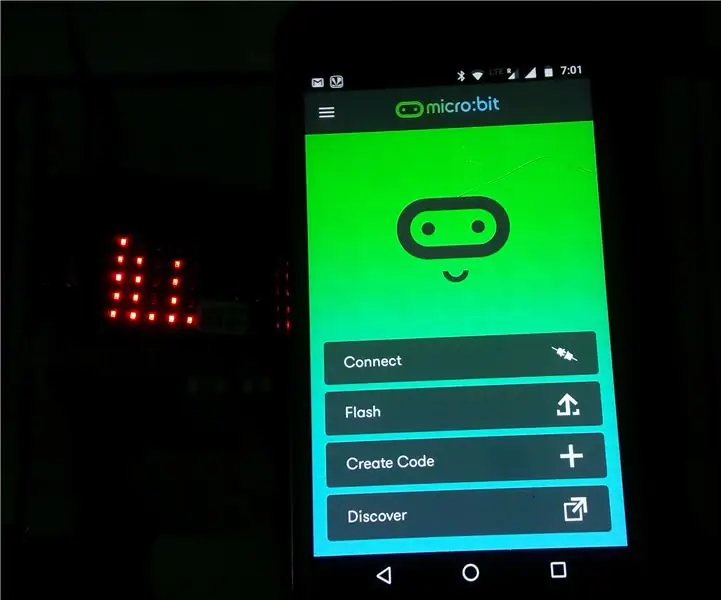
Micro: bit Selfie Remote: Kas ir micro: bit? Micro Bit ir uz ARM balstīta iegultā sistēma, ko BBC izstrādājusi izmantošanai datoru izglītībā Apvienotajā Karalistē. Tāfele ir 4 cm × 5 cm, un tam ir ARM Cortex-M0 procesors, akselerometrs un magnetometra sensori, Bluetooth un USB
